Como rastrear o sono no Apple Watch no watchOS 9
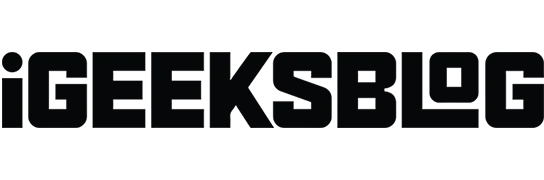
O que você precisa saber:
- Com o watchOS 9, a Apple melhorou o desempenho do rastreamento do sono.
- O Apple Watch deve ter mais de 30% de carga para usar esse recurso.
- Você pode obter dados de rastreamento do sono no aplicativo Sleep no iPhone e no Apple Watch.
Conhecer o ecossistema da Apple é uma felicidade para muitos, graças à forma como cada dispositivo é integrado. Individualmente, todos eles têm suas próprias características devido às funções integradas de hardware e software. Se você possui um Apple Watch, deve ter ouvido falar do novo e aprimorado rastreamento do sono no watchOS 9.
Então, como você pode usar o Apple Watch para monitorar o sono? Bem, é isso que vamos explorar neste guia.
- Como funciona o rastreamento do sono no Apple Watch?
- Configurar o aplicativo Sleep no Apple Watch
- Como ativar o rastreamento do sono no Apple Watch
- Veja seus dados de sono mais recentes no Apple Watch
- Ver dados de sono no iPhone
- Crie, altere ou exclua um horário de sono no Apple Watch
- Crie, edite ou exclua um horário de sono no iPhone
- Altere as configurações de sono no Apple Watch
Como funciona o rastreamento do sono no Apple Watch?
O rastreamento do sono é um recurso integrado ao aplicativo Sleep no iPhone. Com este aplicativo, você pode usar seu Apple Watch para monitorar seu sono e obter informações como o tempo gasto em cada estágio do sono, REM e até mesmo dicas de sono.
Seu Apple Watch começará a monitorar o sono com base em seus dados de movimento. O rastreamento do sono acontece automaticamente depois que você ativa o aplicativo e ativa a programação do sono. Agora que você sabe o que é o rastreamento do sono, vamos dar uma olhada em como configurar e rastrear o sono com o watchOS 9.
Configurar o aplicativo Sleep no Apple Watch
Para monitorar seu sono com o Apple Watch, você deve primeiro configurar o aplicativo Sleep.
Se você ainda não usou o aplicativo, veja como fazê-lo:
- Abra o aplicativo Sleep no Apple Watch.
- Clique em próximo.
- Clique em “Habilitar”. Você também pode selecionar “Ignorar” se quiser configurá-lo mais tarde.
- Agora clique em “Avançar” novamente.
- Em seguida, você verá uma tela de visualização do seu horário de sono. Clique em “Concluído” para confirmar.
Como ativar o rastreamento do sono no Apple Watch
Antes de continuar, verifique se o monitoramento do sono está ativado no Apple Watch. Vá para Configurações → Suspensão → ative o Monitoramento do Sono.
Agora você precisa ativar a programação do sono para começar a monitorar seu sono. Veja como fazer:
- Desbloqueie o Apple Watch e abra o aplicativo Sleep.
- Role para baixo e clique em “Agenda completa”.
- Ative um horário de sono.
Veja seus dados de sono mais recentes no Apple Watch
Ao acordar após cada sono, você pode ver informações detalhadas sobre o sono no Apple Watch. Veja como você pode visualizar os dados de rastreamento do sono no Apple Watch:
- Abra o aplicativo Sleep no Apple Watch.
- Role para baixo e você verá quantas horas você dormiu na noite passada.
Além disso, você também pode ver o tempo gasto em cada estágio do sono e a média de sono nos últimos 14 dias.
Ver dados de sono no seu iPhone
Junto com o Apple Watch, se você o conectou ao seu iPhone, você pode acessar os dados de sono do seu iPhone. Veja como:
- Abra o aplicativo Saúde.
- Clique em Procurar.
- Role para baixo e toque em Suspender.
Aqui você pode ver seu último par de sonhos e a capacidade de revisá-los para a semana, o mês e até os últimos 6 meses.
Crie, altere ou exclua um horário de sono no Apple Watch
Por padrão, haverá uma programação de sono. Você pode alterá-lo ou criar um novo.
Aconselhar. As alterações feitas no seu horário de sono serão refletidas no seu iPhone e vice-versa. Assim, você só precisa fazer essas alterações em um dos dispositivos.
Crie um novo horário de sono
- Abra o aplicativo Sono.
- Se você estiver adicionando uma programação:
- Primeira vez: Clique em “Set First Schedule”.
- Se você já tiver um agendamento: Clique em Adicionar agendamento.
- Adicione as informações necessárias e clique em Adicionar.
Alterar ou excluir horário de sono
- Abra o aplicativo Sleep no Apple Watch.
- Role para baixo e clique em “Agenda completa”.
- Aqui você pode fazer o seguinte:
- Editar cronograma: se você tiver um cronograma existente, selecione-o e faça as alterações necessárias.
- Excluir agendamento: selecione um agendamento existente, role para baixo e clique em Excluir agendamento.
Crie, edite ou exclua um horário de sono no iPhone
Você também pode criar, editar ou excluir um horário de sono no seu iPhone. Veja como:
Crie um horário de sono
- Abra o aplicativo Saúde no seu iPhone.
- Clique em Procurar.
- Selecione Dormir.
- Selecione “Set First Schedule/Add” em “Schedule” se você não tiver um horário de sono.
- Clique em “Agenda completa e opções” e selecione “Adicionar programação” se desejar adicionar outra programação.
- Adicione as informações necessárias e clique em Adicionar.
Mude seu horário de sono
- Abra o aplicativo Saúde no seu iPhone.
- Clique em Procurar.
- Selecione Dormir.
- Clique em “Editar” abaixo da programação de sono mais recente. Para alterar qualquer outra programação de sono, vá para a seção Programação completa e opções.
- Faça as alterações necessárias e clique em Concluir.
Excluir horário de sono
- Vá para Saúde → Visão geral → Sono.
- Aqui, clique em “Cronograma completo e opções”.
- Agora clique em “Editar” na programação que deseja excluir.
- Role para baixo e clique em Excluir agendamento.
Altere as configurações de sono no Apple Watch
- Abrir configurações.
- Role para baixo e toque em Suspender.
- Aqui você pode brincar com as seguintes configurações:
- Relax: Relax é um recurso que minimiza as distrações antes de dormir, criando e mantendo uma rotina noturna personalizada com base em seu aplicativo de meditação favorito, música relaxante e muito mais.
- Tela de suspensão: use isso para reduzir as distrações nas telas de bloqueio do Apple Watch e do iPhone.
- Mostrar hora: você só verá a data e a hora no seu iPhone e Apple Watch quando o Sleep Focus estiver ativo.
- Lembretes de carregamento: ative se quiser que o Apple Watch o lembre de carregá-lo antes de dormir.
Você também pode alterar essas configurações de suspensão no seu iPhone. Abra o aplicativo Apple Watch no iPhone → toque em Meu Relógio → Repouso.
Como desativar o rastreamento do sono no Apple Watch
Não há dúvida de que os usuários da Apple são focados na privacidade e, embora a Apple tome as medidas necessárias para proteger os dados do usuário, existem algumas etapas tomadas pelo usuário para garantir que seus dados permaneçam com você.
Embora os dados do sono armazenados no iCloud sejam criptografados, se você não quiser armazenar seus dados do sono em nenhum lugar, veja como desativar o rastreamento do sono no Apple Watch.
- Vá para Configurações → Suspensão.
- Desative o monitoramento do sono aqui.
Se você desativá-lo, o Apple Watch não monitorará seu sono, não o compartilhará com seu iPhone nem salvará seus dados de sono no iCloud.
Perguntas frequentes
Se você ativou Sleep Schedule ou Sleep Focus, a Apple começará a monitorar seu sono automaticamente.
Certifique-se de ativar o Foco do sono e o Horário do sono em horário completo no Apple Watch ou ative o Horário de sono no horário completo na seção Sono do aplicativo Saúde no iPhone.
Isso é tudo!
Um bom sono é um sinal de um estilo de vida melhor. Com o Monitoramento do Sono no Apple Watch, você pode obter dados claros sobre seu sono e melhorá-lo com dicas do app Saúde do iPhone. Espero que este guia tenha esclarecido todas as suas dúvidas sobre o rastreamento do sono no Apple Watch e no iPhone. Se ainda tiver alguma dúvida, deixe nos comentários.



Deixe um comentário